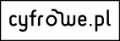Adobe Lightroom w małym palcu - symulacja kliszy filmowej Fujifilm Acros
Autor: Michał Chrzanowski

W dzisiejszej odsłonie naszego poradnika „Adobe Lightroom w małym palcu” zademonstrujemy w jaki sposób utworzyć cyfrową symulację niezwykle popularnej kliszy filmowej Fujifilm Acros.
Fujifilm Acros charakteryzuje się dużą rozpiętością tonalną, zwiększonym kontrastem i bardzo szczegółowym obrazem, a także ultradrobnym ziarnem. Dzięki temu wciąż jest uwielbiany przez wielu miłośników fotografii analogowej. Niemniej jednak jego odpowiednik w postaci presetu możemy znaleźć także w fotografii cyfrowej. Dlatego też dziś pokażemy, jak w kilku prostych krokach utworzyć symulację błony filmowej Fujifilm Acros.
Podstawowe ustawienia aparatu
- aparat: Olympus OM-D E-M5 II
- obiektyw: Olympus M.ZUIKO DIGITAL ED 7-14 mm 1:2.8 PRO
- format zapisu zdjęć – JPEG
- czas naświetlania – 1/640 sekundy
- przysłona – f/9
- czułość matrycy – ISO 200
- ogniskowa – 7 mm
Początek edycji – jak zwykle zresztą – rozpoczynamy w panelu Basic programu Lightroom. Pierwszy krok to przekonwertowanie kolorowego zdjęcia do monochromu. Możemy to zrobić na dwa sposoby: wybranie opcji Black&White lub przesunięcie suwaka Saturationa maksymalnie w lewą stronę na skali. Decydujemy się na pierwszą z opcji, ponieważ bardziej optymalnie radzi sobie z tym procesem.
Jak możemy zauważyć na powyższym zdjęciu, przekonwertowanie do monochromu sprawiło, że zdjęcie jest pozbawione kontrastu, ogólnej wyrazistości i wymiarowości. Na szczęście z pomocą przychodzą suwaki zakładki Basic, dzięki którym przywrócimy nieco życia w edytowanej fotografii. Do tego celu użyjemy dosłownie kilku z nich. Zwiększymy delikatnie ekspozycję (+20 na skali Exposure). Podobną wartość zastosujemy dla Contrast i Clarity – linie na zdjęciu staną się wyraźniejsze, dzięki czemu obraz będzie kontrastowy. Zintensyfikujemy to jeszcze bardziej za pomocą suwaków Whites (+35) i Blacks (-20).






Przejdźmy teraz do zakładki Tone Curve. Nie będziemy w niej ingerować w krzywe tonalne poszczególnych odcieni, a jedynie rozświetlimy najjaśniejsze partie kadru. Odwrotnie postąpimy natomiast z ciemnymi fragmentami planu fotograficznego. Nie będą to drastyczne zmiany, jedynie kosmetyka wcześniej wprowadzonych ustawień, co jeszcze bardziej uwypukli zamierzony efekt.
Przed nami jeszcze dwa kroki do utworzenia symulacji kliszy filmowej Fujifilm Acros. Pierwszy z nich to szczegółowa ingerencja w nasycenie poszczególnych kolorów. Mimo tego, że zdjęcie jest monochromatyczne, to wciąż zmiana barw składowych wpłynie na tonację i prezentowanie poszczególnych fragmentów kadru – w zależności, jaki kanał będziemy zmieniać. Dokonamy tego w zakładce HSL/Color/B&W. Oczywiście przechodzimy do jej trzeciej części odpowiadającej za czernie i biele. W tym miejscy rozświetlimy główne kolory RGB, czyli czerwony, zielony i niebieski. Dzięki przesunięciu tych suwaków w prawą stronę na zdjęciu zostaną rozjaśnione tylko i wyłącznie te podstawowe kolory.
Ostatni krok to nałożenie odpowiednich efektów. Delikatna winieta (-20 na skali) przyciemni niebo oraz zarys miasta, a także – co nawet ważniejsze – skupi uwagę na centralnej części kadru, czyli głównym, fotografowanym obiekcie, który chcemy uwypuklić. Jak już wspominaliśmy we wstępie Fujifilm Acros charakteryzuje się ultradrobnym ziarnem. Dlatego też jego ilość ustawiliśmy na 30, co sprawi, że ziarno będzie wyraźne. Zmniejszyliśmy natomiast jego rozmiar – do 0 na skali. Dzięki temu będzie zauważalne i bardzo niewielkie, co pozytywnie przełoży się na końcowy efekt.
Zdjęcie „przed”
Zdjęcie „po”
Powyższe zmiany dokonane w procesie postprodukcji są jedynie przykładem możliwości, jakie daje nam program Adobe Lightroom Jednakże ostateczny wygląd zdjęcia oraz symulacji efektu w głównej mierze zależy od indywidualnego stylu i gustu fotografa. Dlatego też jedno zdjęcie może być punktem wyjścia dla różnych efektów końcowych. Warto jednak zdawać sobie sprawę, z jakich narzędzi możemy skorzystać pracując nad konkretnym zdjęciem.















![Nikon Nikkor Z 600 mm f/6.3 VR S - test praktyczny i zdjęcia przykładowe [RAW]](/i/images/8/5/2/d2FjPTMxN3gxLjUwMA==_src_227852-DY6A6732_nikon_600mm_f63_test-top.jpg)









 Newsletter
Newsletter


 Newsletter
Newsletter